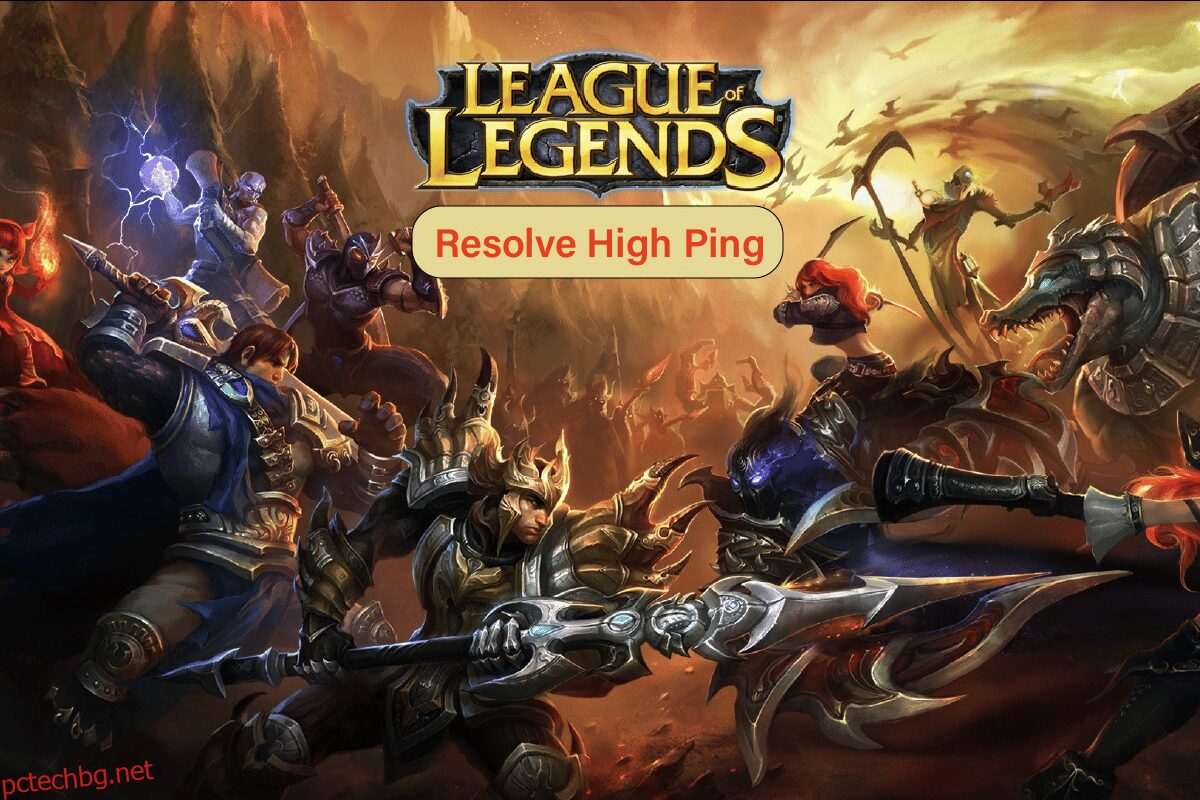Ping, известен също като pocket internet groper, е техника, която измерва времето за отиване и връщане (общото време), когато данните пътуват между две устройства в мрежа. Ping се измерва в милисекунди и е решаваща статистика при игра на онлайн игри. Наличието на висок или нисък пинг може да направи разликата между пропускането на изстрел или получаването на изстрел в главата в шутъри от първо лице например. League of Legends не показва ping по подразбиране. Ако изпитвате някакво забавяне, въпреки че имате компютър от среден – по-висок клас, вероятно е виновен високият пинг в League of Legends. Ако играете League of Legends, тогава може би се чудите Защо моят ping е толкова висок в League of Legends. В тази статия ще обсъдим и разрешим проблема с високия пинг в League of Legends, така че да можете да играете играта, без да позволявате на вашите колеги играчи да получат тактическо предимство само защото имат нисък пинг!

Съдържание
Как да коригирате високия пинг в League of Legends
Преди да видим някои от решенията, нека да разгледаме някои от причините за тази грешка
- Проблеми с DNS сървъра
- Проблеми с VPN
- Проблеми с прокси сървъра
- Проблеми с IP адреса
- Фонови приложения, задръстващи мрежата
- Защитната стена на Windows засяга мрежата
- Проблеми с Интернет
- Проблеми с драйвера на мрежовото устройство
- Проблеми със съвместимостта
Първо, нека видим как да активираме ping в League of Legends. Бързият клавиш по подразбиране за активиране на ping е Ctrl + F заедно. Ако бързият клавиш не работи, опитайте стъпките по-долу.
1. Влезте в League of Legends и въведете персонализиран мач.
2. Кликнете върху иконата на зъбно колело в горния десен ъгъл на играта, за да отворите настройките.
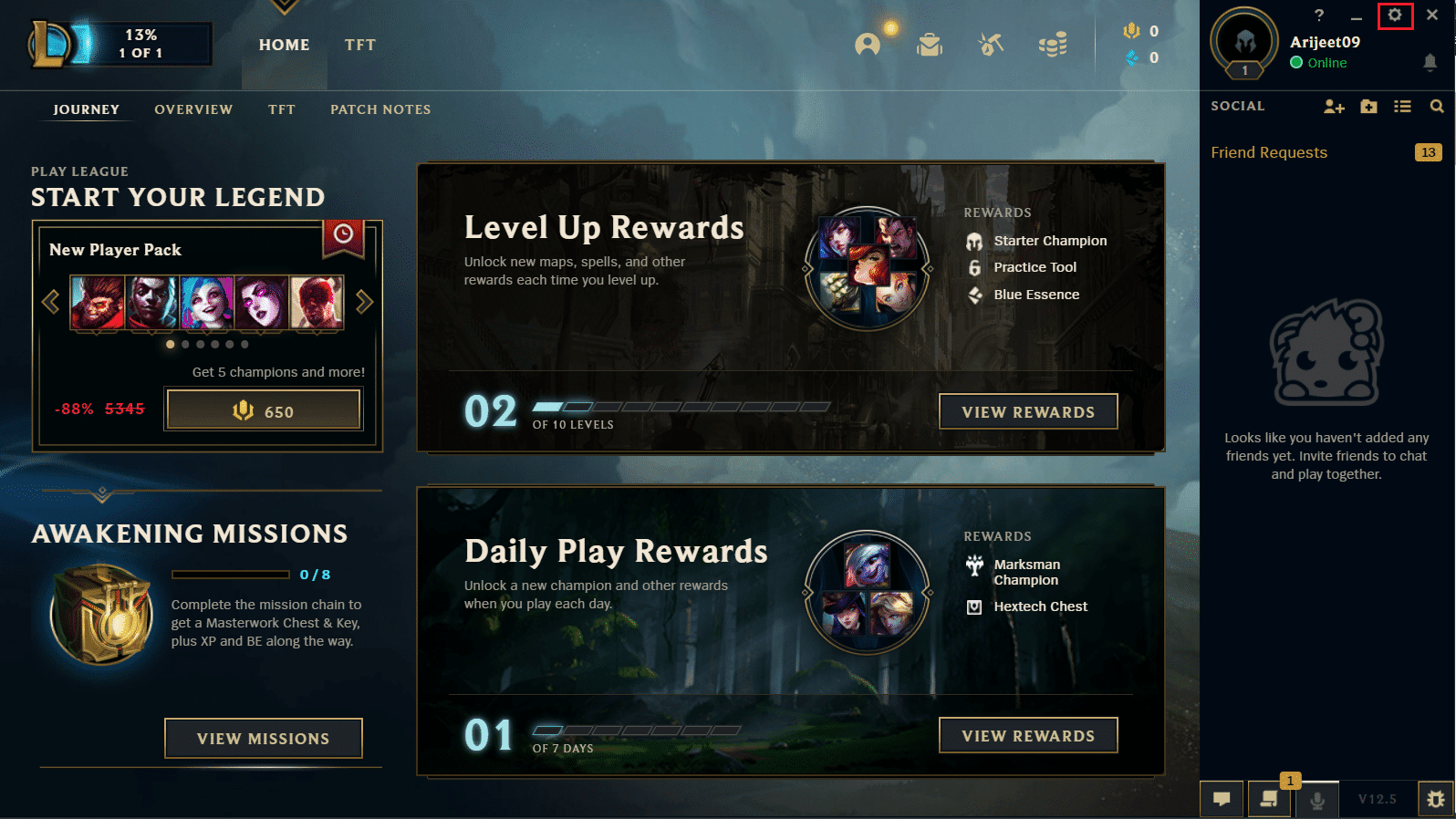
3. Сега натиснете клавиша Esc, под заглавието в играта щракнете върху клавишни комбинации.
4. Превъртете надолу и щракнете върху Превключване на дисплея на FPS и обвързване на нова клавишна комбинация.
Сега можете да използвате присвоения бърз клавиш за показване на ping.
Метод 1: Основни стъпки за отстраняване на неизправности
Пикове на пинг League of Legends също могат да бъдат причинени от проблеми в компютърните и/или Ethernet електрическите връзки. При тези условия можете да опитате да ги изключите напълно, като разредите оставащото електричество и рестартирате, за да видите дали това коригира проблемите с Ping на League of Legends.
- Изключете лаптопа/компютъра.
- Задръжте бутона за захранване за 40 секунди до 1 минута, за да оставите електричеството в лаптопа да се разреди.
- Извадете главния кабел на вашия рутер от контакта.
- Изчакайте 5 – 10 минути и го свържете обратно към захранващия ключ и включете вашия рутер.
Метод 2: Извършете чисто зареждане
Ако нито един от горепосочените методи не работи, можете да извършите чисто зареждане в Windows. Прочетете нашето ръководство за това как да извършите чисто зареждане в Windows 10.

Метод 3: Деактивирайте функцията за автоматично свързване на Wi-Fi
Потребителите на Windows съобщиха, че Wi-Fi Autoconnect също причинява някои проблеми с високия щифт в League of Legends. За да разрешите това
1. Щракнете върху Wi-Fi в лентата на задачите, която се намира в долната дясна страна.
![]()
2. Премахнете отметката от квадратчето Свързване автоматично, за да избегнете автоматичното свързване на лаптопа към този конкретен Wi-Fi.
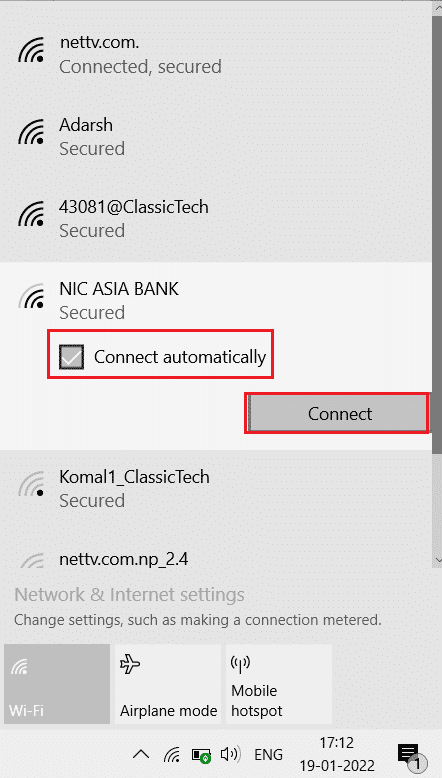
Метод 4: Превключете към Ethernet връзка
Ако сте свързани към интернет чрез Wi-Fi, връзката може да е нестабилна на моменти, тъй като е напълно безжична. Ако това се случи, могат да възникнат проблеми като висок ping в League of Legends. За да разрешите този проблем, можете да опитате да инсталирате кабелна връзка. Кабелната връзка предлага стабилна непрекъсната интернет връзка. Той също така гарантира, че нивата на ping са винаги под приемливите нива.
 Изображение от Adrian Malec от Pixabay
Изображение от Adrian Malec от Pixabay
Метод 5: Промяна на настройките за съвместимост
League of Legends има проблеми със съвместимостта с Windows 10, което може да причини мрежови проблеми. Поради тази съвместимост, бързо решение за това е да коригирате режима на съвместимост за играта.
1. Щракнете с десния бутон върху иконата на League of Legends и щракнете върху свойства.
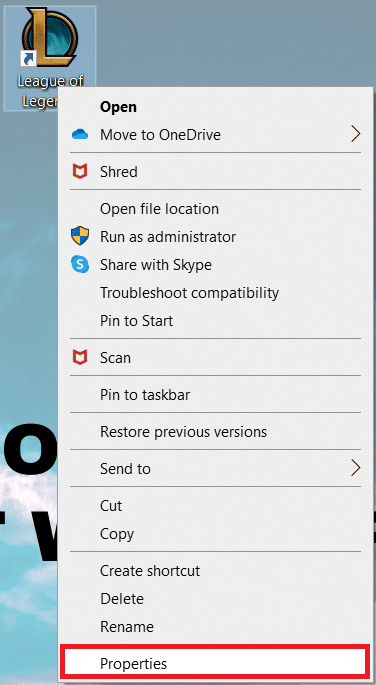
2. Отидете до раздела за съвместимост. След това активирайте Изпълнете тази програма в режим на съвместимост за в раздела Режим на съвместимост.
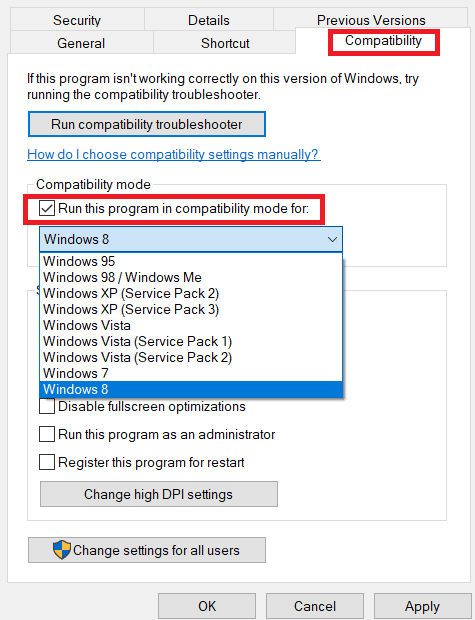
3. Щракнете върху падащото меню. Изберете падащи опции за Windows 7 или Windows 8.
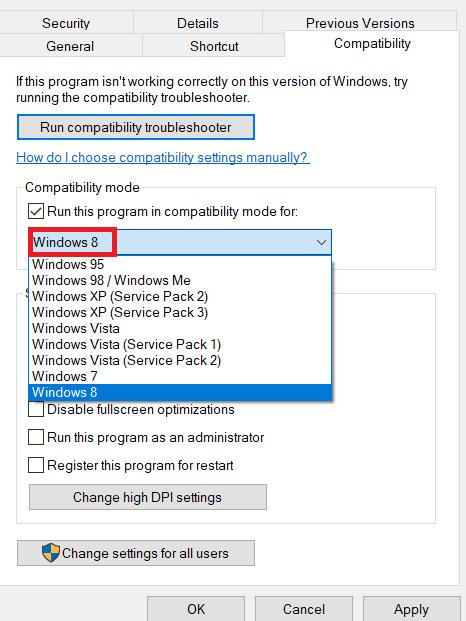
4. Накрая изберете Прилагане и след това щракнете върху OK, за да запазите направените промени.

Метод 6: Затворете фоновите процеси
Някои приложения консумират много данни във фонов режим, докато играят League of Legends, което от своя страна може да причини проблеми с честотната лента (количеството данни, прехвърлени за даден момент). Това е една от причините, поради които могат да се случат скокове на пинг в League of Legends. Следвайте нашето ръководство Как да прекратите задача в Windows 10, за да затворите всички други фонови процеси на вашия компютър с Windows 10.
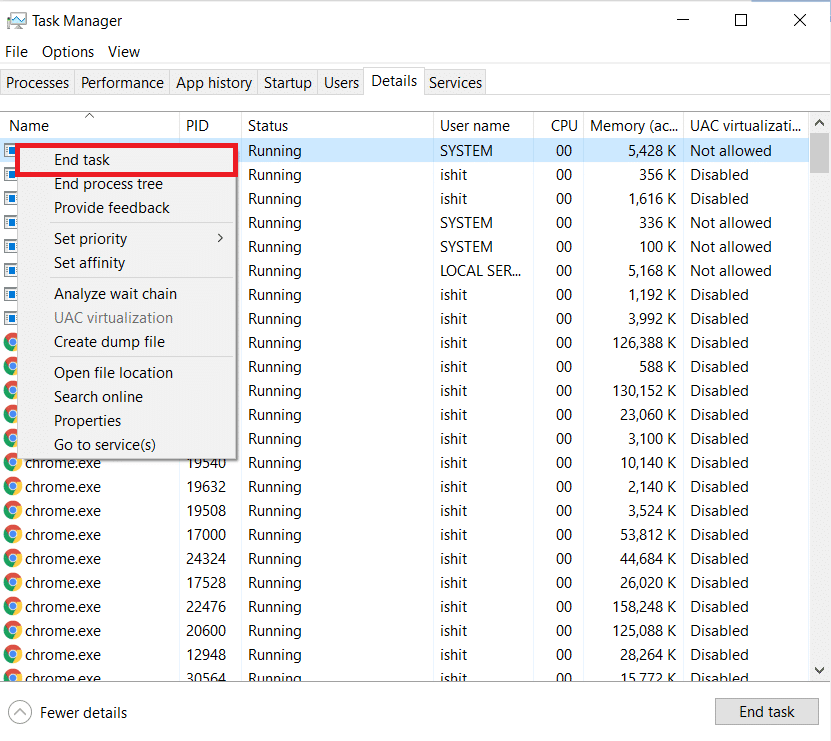
Метод 7: Използвайте VPN
VPN (Виртуална частна мрежа) е мрежа, която изпраща пакети от данни напред и назад анонимно през частна мрежа. Препоръчително е да изберете VPN внимателно като безплатен. VPN мрежите не са с добро качество и/или не са на ниво като платени VPN услуги. Прочетете нашето ръководство за това какво е VPN и как работи? Можете също да прочетете нашето ръководство за това как да настроите VPN на Windows 10, за да коригирате пикове на ping в League of Legends.
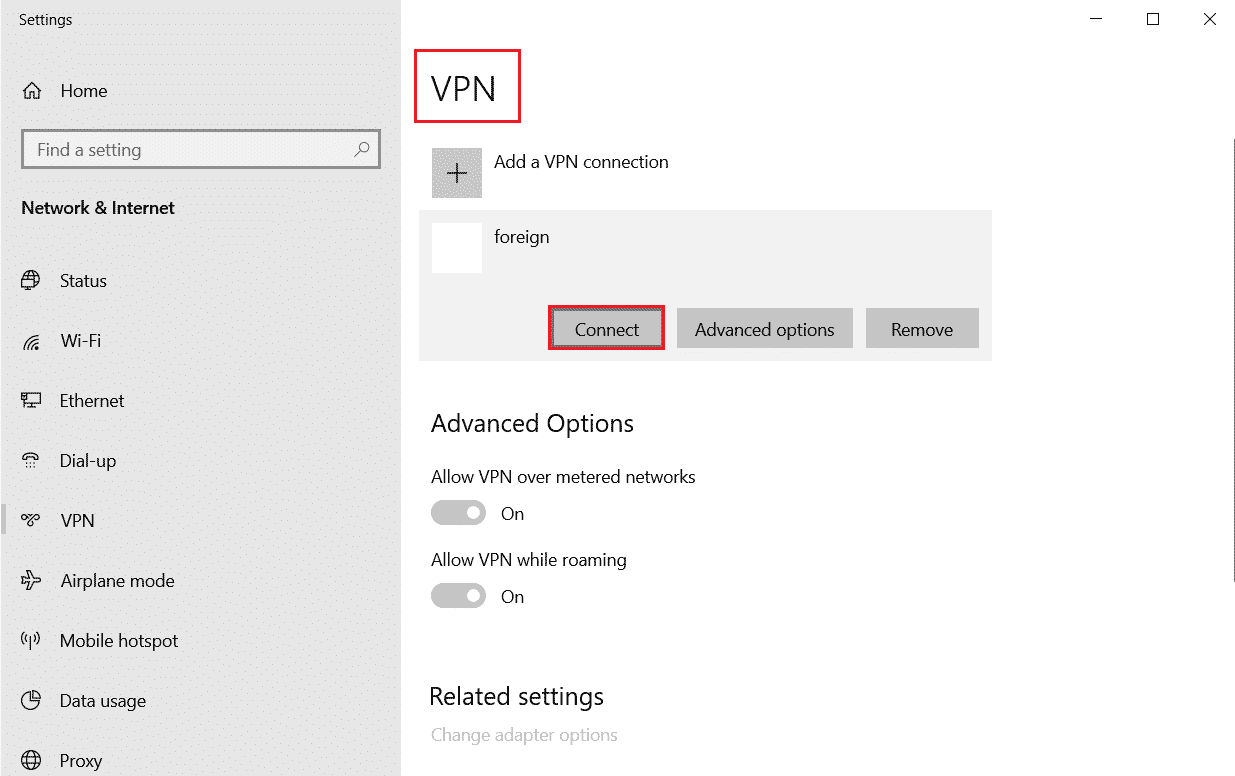
Метод 8: Актуализирайте мрежовия драйвер
Винаги се уверявайте, че използвате актуализирани мрежови драйвери и ако има чакащи актуализации в действие, съветваме ви да изтеглите и инсталирате същите. Следвайте нашето ръководство за това как да актуализирате драйвери на мрежов адаптер в Windows 10, за да го направите. След като актуализирате мрежовия драйвер, рестартирайте компютъра си и тествайте мрежовата връзка. Няма да се сблъскате отново с проблеми с защо моят пинг е толкова висок в League of Legends.

Метод 9: Деактивирайте прокси сървъра
Прокси сървърите пречат на работата на мрежата; това също може да бъде караница, когато играете онлайн игри. За да деактивирате прокси сървъри от вашия компютър, прочетете нашето ръководство за това как да деактивирате VPN и прокси в Windows 10.
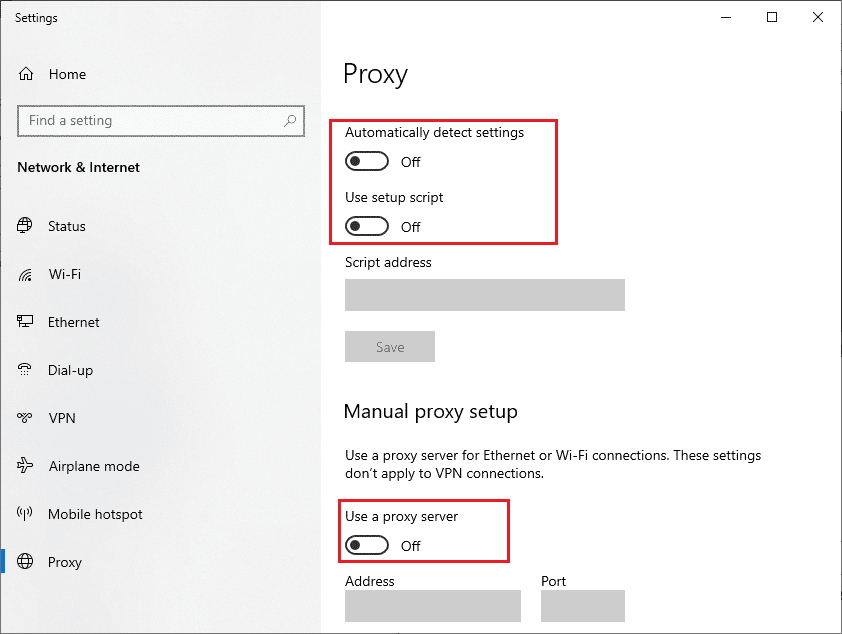
Метод 10: Подновете IP адреса
Също така се отбелязва, че високите времена на ping са причинени от проблеми с IP адреса, можете да опитате да подновите своя IP адрес, за да видите дали това коригира проблемите с високия ping в League of Legends.
1. Натиснете клавиша Windows, въведете командния ред и щракнете върху Изпълни като администратор.

2. Щракнете върху Да в подканата за контрол на потребителските акаунти (UAC).
3. Въведете командата ipconfig /release и натиснете клавиша Enter, за да освободите IP конфигурацията.

4. Сега въведете командата ipconfig /renew и натиснете клавиша Enter, за да подновите IP адреса.

5. Накрая изпълнете следната команда, за да изчистите DNS кеша.
ipconfig /flushdns
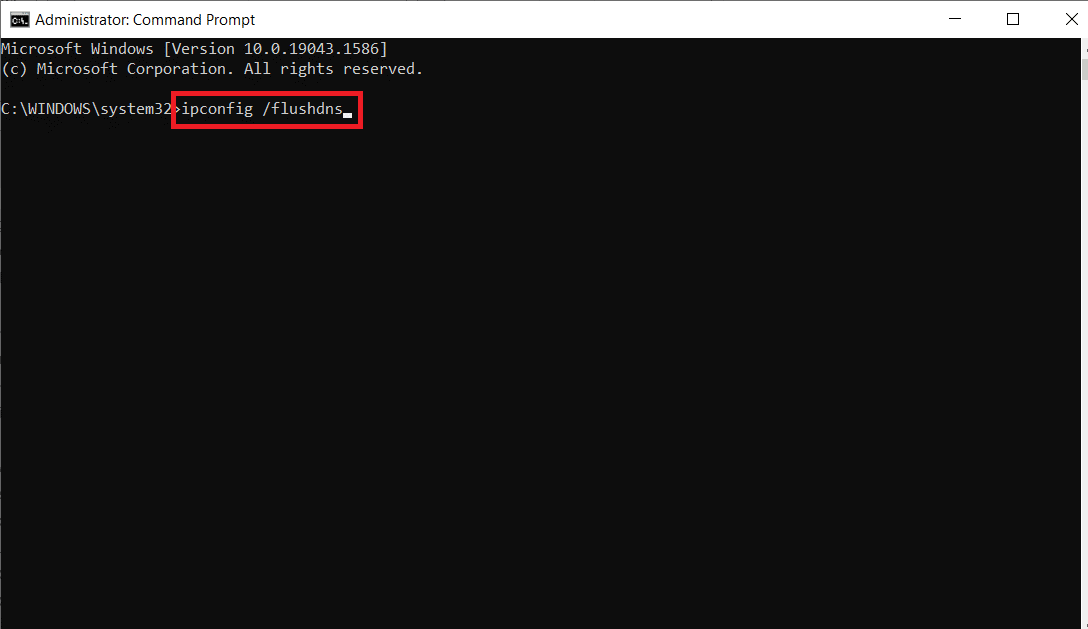
6. След това рестартирайте компютъра за промени и проверете дали проблемът с Ping spikes League of Legends е разрешен.
Метод 11: Променете DNS сървъра
Системата за имена на домейни (DNS) е изключително важна за установяване на интернет връзка. Понякога DNS адресите, предоставени от вашия доставчик на интернет услуги, може да са много бавни и така да се сблъскате с проблем с непрекъснато прекъсване на интернет на вашия компютър с Windows 10. Google DNS има 8.8.8.8 и 8.8.4.4 IP адреси, които са прости и лесни за запомняне, за да установят защитена DNS връзка между клиента и сървъра.
Ето нашето просто ръководство за това как да промените настройките на DNS в Windows 10, което ще ви помогне да промените вашите DNS адреси на вашия компютър. Можете също да превключите към който и да е Open DNS или Google DNS на вашия компютър с Windows 10, като следвате нашето ръководство за това как да превключите към OpenDNS или Google DNS на Windows. Следвайте инструкциите и проверете дали можете да се свързвате към мрежа непрекъснато без никакви грешки.
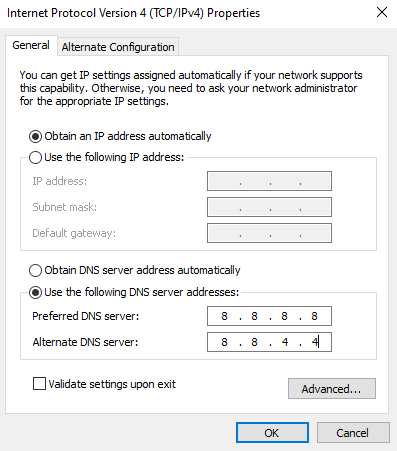
Метод 12: Използвайте инструмента HexRepair
Официално приложение, пуснато от разработчика на League of Legends Riot Games, се нарича инструмент HexRepair. Този инструмент анализира инсталационните файлове на играта и ако има грешка във файловете, те се заменят с новите от онлайн.
1. Посещение Страница на Riot Games за да изтеглите инструмента HexRepair.
Забележка: Инструментът Hexrepair е съвместим с Windows 10/11 и Mac.
2. Превъртете надолу и щракнете върху Изтегляне за Windows
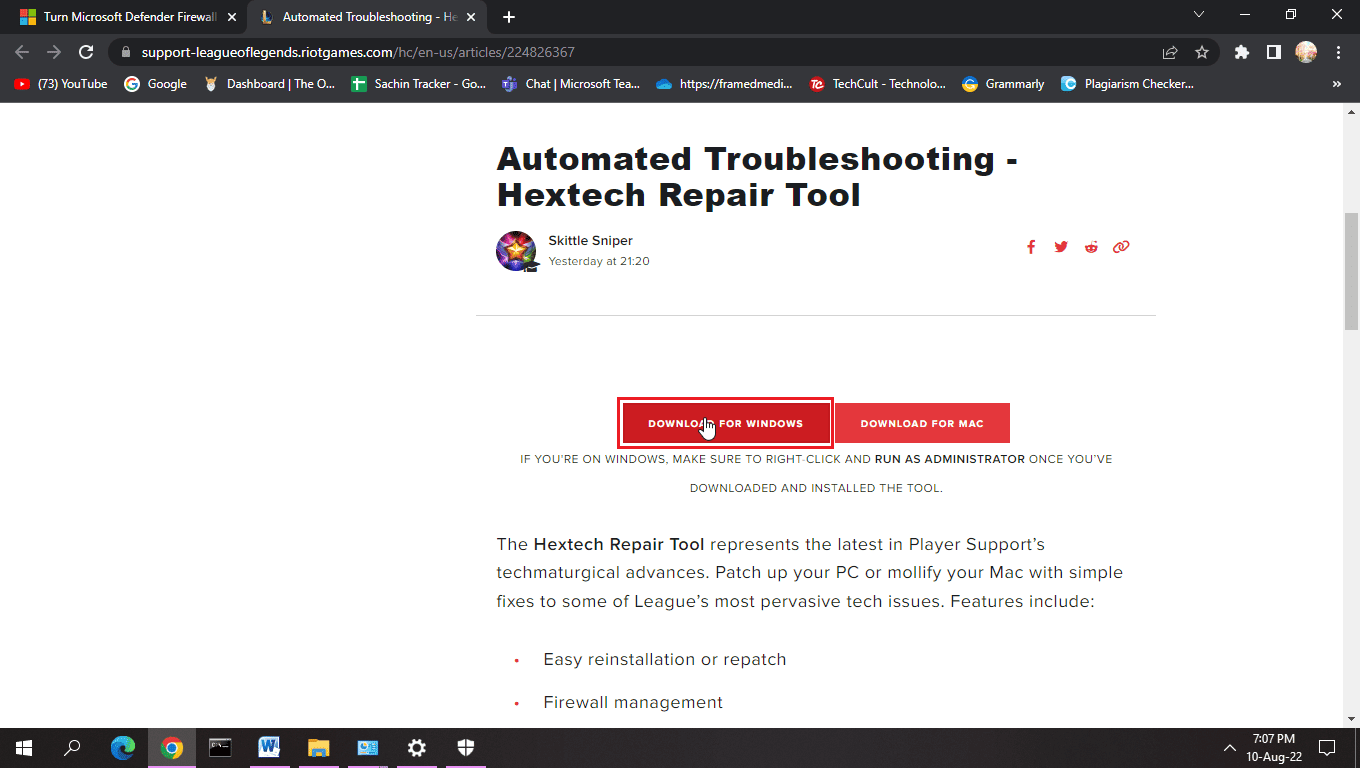
3. Следвайте инструкциите на екрана, за да инсталирате програмата.
4. В инструмента HexRepair щракнете върху ForceRepatch и след това щракнете върху Старт.

5. Накрая рестартирайте компютъра, след като процесът приключи, и вижте дали проблемите с Ping на League of Legends са разрешени.
Метод 13: Изтрийте конфигурационния файл на League of Legends
League of Legends запазва настройките и предпочитанията, запазени от потребителя. Те се записват в конфигурационен файл в системата. Ако тези файлове са повредени или имат грешка, може да възникнат проблеми като висок ping в League of Legends.
Забележка: Изтриването на конфигурационните файлове не премахва никакви записи или потребителски имена, освен настройките.
1. Натиснете едновременно клавишите Windows + E, за да отворите File Explorer.
2. Отидете до мястото за инсталиране на League of Legends. Например:
C:Riot GamesLeague of Legends
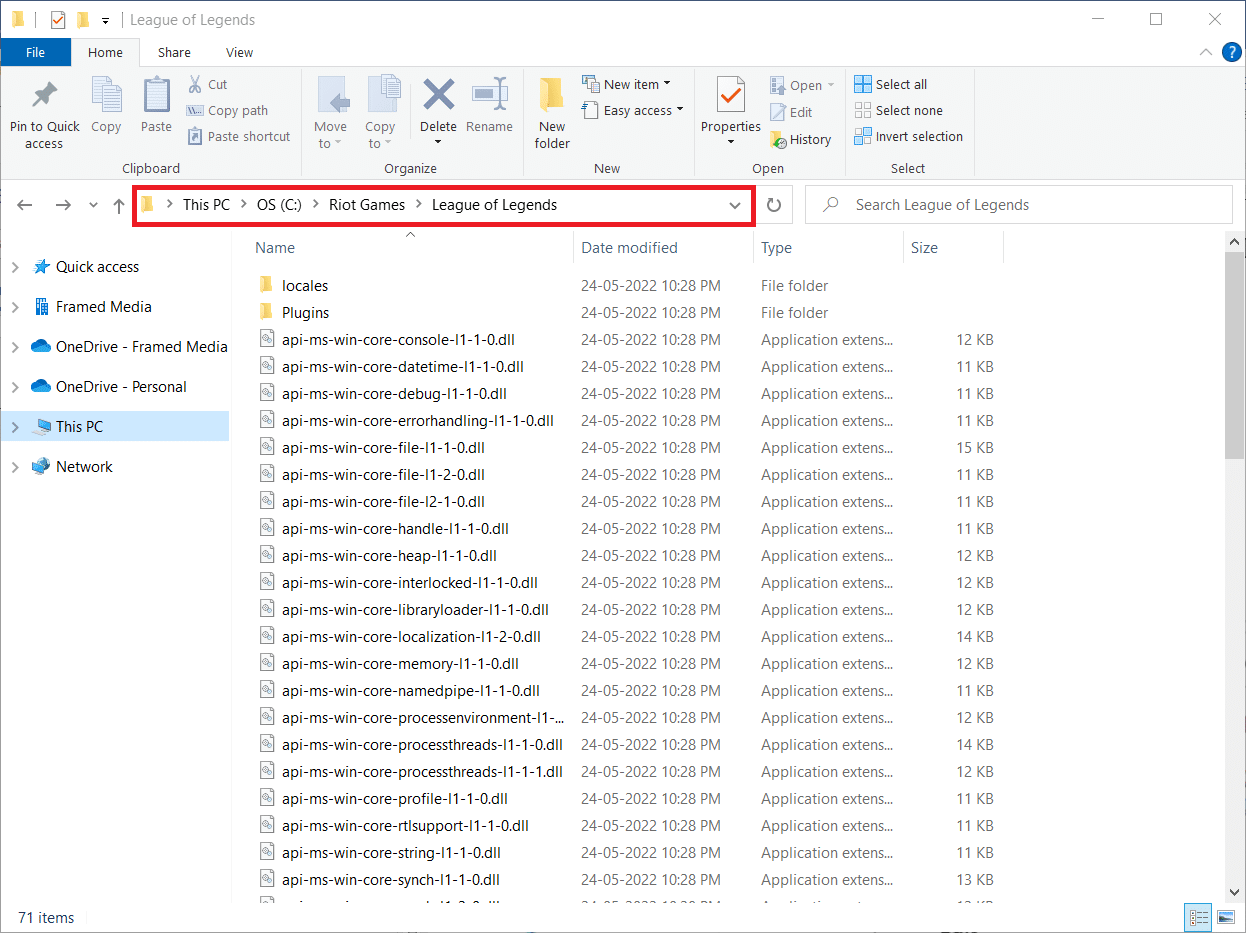
3. Сега отворете папката config и изтрийте game.cfg в папката.
Забележка: Ако предпочитате да запазите настройките, можете да копирате файла game.cfg в друга папка за целите на архивирането.
4. Навигирайте обратно до папката League of Legends и отидете до следната директория
C: Riot Games League of LegendsRads Project League_client Releases
5. Щракнете върху най-новата версия и я изтрийте.
6. Излезте от File Explorer и рестартирайте компютъра.
И накрая, стартирайте League of Legends като администратор и вижте дали проблемът с Ping spikes League of Legends е разрешен.
Метод 14: Деактивирайте защитната стена на Windows (не се препоръчва)
Защитните стени на Windows могат да причинят проблеми с мрежата, което от своя страна може да доведе до по-ниски времена за реакция, което води до висок ping. Опитайте да деактивирате защитната стена на Windows, за да видите дали решава проблемите с Ping League of Legends. Прочетете нашето ръководство за това как да деактивирате защитната стена на Windows 10.
Забележка: Деактивирането на защитната стена на Windows е опасно, тъй като може да изложи системата ви на вирусни атаки и други нежелани заплахи, препоръчваме ви да я включите отново, ако този метод не работи за вас.
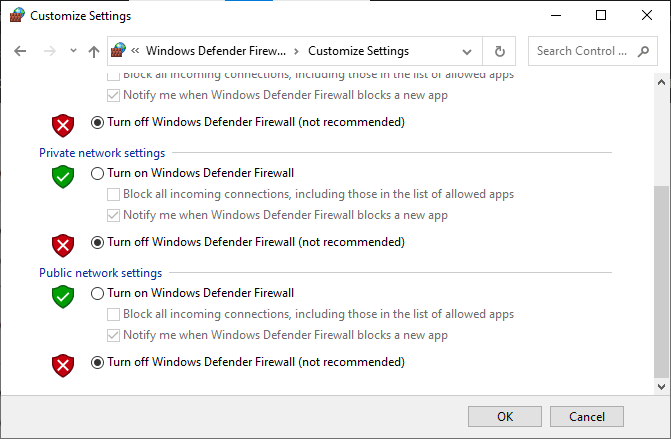
Често задавани въпроси (ЧЗВ)
Q1. Какъв е идеалният пинг за League of Legends?
Отг. Обикновено ping под 100 е идеален за League of Legends
Q2. Игра на League of Legends при 200 ms Ping е добър за игра?
Отг. Не е много добре, тъй като изискването и получаването на данните отнема много време, което може да причини забележимо забавяне. Това може да причини лошо игрово изживяване за играчите
Q3. VPN намалява ли ping?
Отг. Не винаги е така VPN има потенциала да намали ping, ако е безплатна услуга и/или ако не е с добро качество, затова се препоръчва висококачествен премиум VPN.
***
Надяваме се, че това ръководство е било полезно и сте успели да разрешите високия ping в League of Legends. Кажете ни какво искате да научите по-нататък. Освен това, ако имате някакви въпроси/предложения относно тази статия, не се колебайте да ги пуснете в секцията за коментари.